前回の記事では、GGPOKER(GGポーカー)のインストール方法と初期設定方法を説明しました。今回の記事では、次のステップの個人情報登録と身分証提出について解説します。まだGGPOKER(GGポーカー)をインストールしていない人は前回の記事をご覧ください。記事の後半では実際に身分証を登録したときのポイントを紹介しています。
身分証によっては登録に5日間かかることがあります。私の実話をぜひ見てほしいです。
2022/2/27追記
最近は、かなり早く資料の確認・承認が行われるようです。
個人情報登録
まずは、個人情報を登録する画面を開きます。
<PC版>
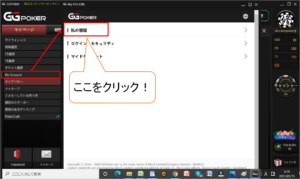
「My Account」→「私の情報」を押します。
<スマホ版>
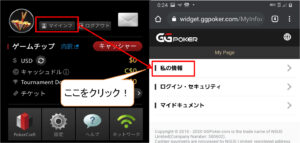
「マイインフォ」→「私の情報」を押します。
これ以降はPC版もスマホ版も同じような画面になるのでPC版の画面で説明します。
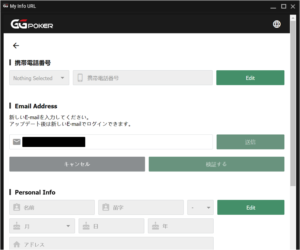
編集したい内容の右にある"Edit"を押すと情報を入力することができます。
| 携帯電話番号 | "JP +81"を選択します。 その後、最初の"0"を抜かした電話番号を入力します。 例)090-1234-5678の場合は、9012345678と入力します。電話番号を登録するとSMS確認が行われます。登録した電話番号に届いた確認コードが届くので、そのコードを入力します。 |
| Email Address | 変更したい場合は、入力可能です。 |
| Personal Info | 以下の情報を入力します。 名前、苗字、性別 誕生月、誕生日、誕生年 住所住所の入力が難しいと思うので、こちらのサイトを利用してください。日本語から英語に簡単に変換することができます。 |
情報を入力したら"Save"を入力しましょう。これで個人情報の入力は完了です。
身分証提出
次に身分証を提出します。
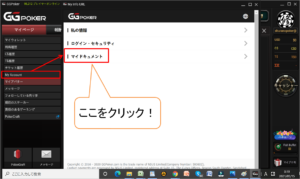
次は「マイドキュメント」をクリックします。
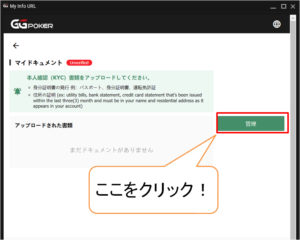
"管理"をクリックします。
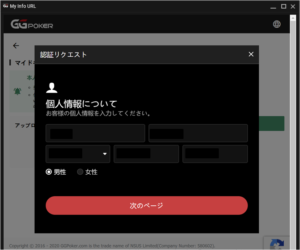
ここで個人情報を入力します。先ほど既に入力した内容が表示されるので、そのまま"次のページ"をクリックします。

さらに個人情報を入力します。先ほど既に入力した内容が表示されるので、そのまま"次のページ"をクリックします。
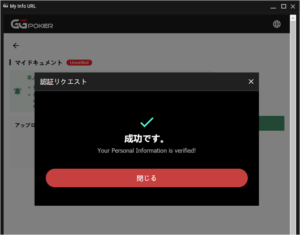
うまく登録されると、この画面が表示されます。"閉じる"をクリックします。
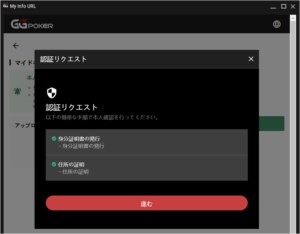
ここから、身分証登録が始まります。"進む"をクリックします。
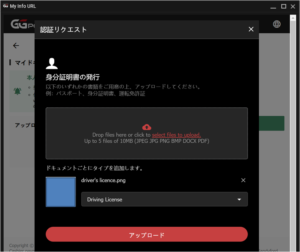
ここでは最も簡単な「運転免許証」で説明します。
この画面で"select files to upload"をクリックします。運転免許所の画像を選択しましょう。私は、運転免許証の表裏を1つの画像ファイルにしていました。表と裏を別の画像で保存している場合は、2つファイルをアップロードします。そのとき、"Driving License"を選んでください。その後、"アップロード"をクリックします。
免許証の表と裏で2つのファイルをアップロードする人は、1つ目のファイルを選択した後、"アップロード"という赤いボタンを押さず、"select files to upload"を押して2つ目のファイルを選択しましょう。2つファイルが画面に表示された状態で"アップロード"を押します。一度、"アップロード"を押すと、次に進んでしまい、戻ることができません。つまり、1つ目のファイルしかアップロードできていない状態になってしまいます。
運転免許証がない場合は「パスポート」、「マイナンバー」でもOKです。
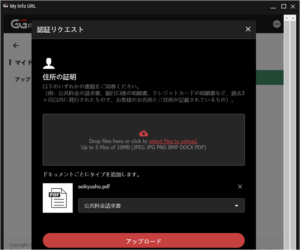
次に、住所の証明に関わる資料をアップロードします。ここでは、「公共料金の請求書」で説明します。
先ほどと同様にこの画面で"select files to upload"をクリックします。公共料金の請求書のファイルを選択しましょう。私は、ガスの請求書を利用しました。ファイルをアップロードしたら、"公共料金請求書"を選んでください。その後、"アップロード"をクリックします。
私の場合は、Webで取得した公共料金の請求書を利用しましたが、もしかすると公共料金の郵便物の方がよいかもしれません。理由は、実話の部分で話します。
登録後は、こちらの画面が出てきます。画面によると24時間以内にEメールでお知らせが来ると書いてあります。
2022/2/27追記
最近は、かなり早く資料の確認・承認が行われるようです。
2022/04/18追記
銀行の残高証明、クレジットカード明細でも行けるらしいです!

うまく登録されると、登録しているアドレスにメールが届きます。
実話
ここからは私が登録したときの話を話します。
前提
まずはの話ですが、私はnatural8のアカウントを持っていて、そのときに身分証確認が完了したことがあります。こちらの記事にも記載した通り、natural8の裏で動いているシステムはGGPOKERです。なので、身分証登録のシステムもおそらく、natural8とGGPOKERは同じだと思います。
GGPOKERで身分証を提出
natural8のときに身分証を登録した後に、引越しをしたので住所が変わっていました。なので、今回は新しい身分証を提出しました。身分証の内容は異なりますが、送った画像は似たような画像を送っています。
<運転免許証>
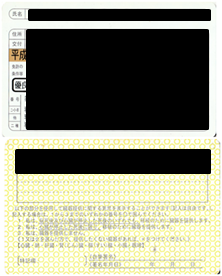
スキャナで取り込んだ運転免許証の表と裏を1つのファイルにして提出しました。
<公共料金明細>
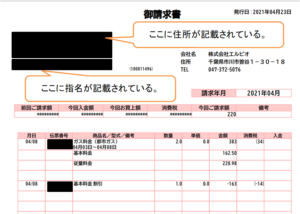
ガス会社からの請求書に日本語で住所と氏名が書いてあったので、この画像を送りました。
拒否され、再提出もできない。
身分証を提出したのは日本時間の金曜の夜でした。土曜日の昼にはGGPOKERのアプリ上のステータスが変わっていました。
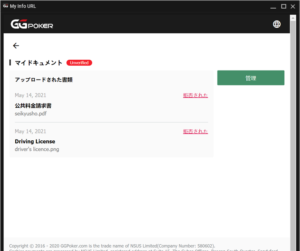
"拒否された"と記載されていました。「管理」を押しても"24時間以内にEメールでお知らせ"という画面が出て、再度身分証をアップロードできない状態でした。
拒否された理由
このとき、"拒否された"と書かれたところをクリックすると以下のようなメッセージが表示されました。
| 公共料金請求書 | 住所が確認できる別の資料を提出してください。 |
| 運転免許証 | 運転免許証の四隅が映った画像を提出してください。 |
おそらく、アップロードした画像は、画像認識でシステムが識別しているのだと思います。
今回の場合、
<公共料金請求書>
画像認識したときに、住所と氏名がどこに書いてあるかわからない。
<運転免許証>
四隅がうまく映っていないので、公的な身分証として認識されなかった。
のだと思います。
その後
その後、ずっと"拒否された"状態&再アップロードできない状態が続き、最終的には、次の木曜日の日中に承認のメールが来ました。そして、無事に承認されていました。もちろん、身分証の再アップロードはしていません。

考察
おそらくですが、システムで認識できなかった画像は"拒否された"状態となり、次に人間が画像を確認して、身分証としてOKかを判断しているんだと思います。natural8のときも、そういえば「やけに時間がかかるなー」と思っていました。なので、人が確認するまではずっと承認されない状態が続いたのだと思います。
2022/2/27追記
最近は、かなり早く資料の確認・承認が行われるようです。
ここからは推測ですが、以下のような証明書であればすぐに承認されるんじゃないかと思っています。
<身分証>
①運転免許証を黒い色の机の上に置いて、四隅がはっきり映るようにスマホカメラで撮って、それを提出する。
②運転免許証の表と裏は別の画像で送付する。
<住所証明書>
①公的機関からの郵便物や公共料金の請求書を黒い色の机の上に置いて、四隅がはっきり映るようにスマホカメラで撮って、それを提出する。
まとめ
身分証登録が完了すれば、やっと入金できるようになり、ゲームを始めることができます。身分証登録の後、ずっと待ちたくないですよね。待たないためにも提出する前に、しっかり資料を確認してから提出するようにしましょう。次の記事では身分証登録後にできる無料のゲームについて記載しています。そちらも確認してみてください。
★GGポーカーについて以下の記事にまとめています。